Grupės kūrimas naudojant „Outlook“
„Microsoft 365“ grupė skiriasi nuo kontaktų grupės (anksčiau vadinta siuntimo sąrašu). Kontaktų grupė yra el. pašto adresų rinkinys, kurį galite naudoti norėdami siųsti laišką arba susitikimo kvietimą visiems vienu metu. Norėdami sukurti kontaktų grupę, žiūrėkite kontaktų grupės kūrimas.
Peržiūrėkite trumpą vaizdo įrašą apie grupės kūrimą, kuris bus naudojamas kaip įmonės elektroninio pašto adresas.

-
Atidarykite „Outlook“, skirta „Windows“.
-
Pasirinkite Pagrindinis > Nauja grupė


-
Įveskite grupės informaciją.
-
Grupės pavadinimas: sukurkite pavadinimą, kuris atspindi grupės esmę.
Kai įvesite pavadinimą, bus pateiktas siūlomas el. pašto adresas. „Neprieinama“ reiškia, kad toks grupės pavadinimas jau naudojamas ir turite išbandyti kitą pavadinimą. Atkreipkite dėmesį, kad pasirinkę grupės pavadinimą, jo pakeisti negalėsite.
-
Aprašas: pasirinktinai įveskite aprašą, kuris padės kitiems suprasti grupės paskirtį. Šis aprašas bus įtrauktas į pirmąjį el. laišką prie grupės prisijungus naujam asmeniui.
-
Klasifikacija: Pasirinkite klasifikaciją. Parinktys priklauso nuo to, ką jūsų organizacija yra nustačiusi.
-
Privatumas: Pagal numatytuosius parametrus grupės sukuriamos kaip privačios. Tai reiškia, kad tik patvirtintų organizacijos nariai gali peržiūrėti, kas yra grupės viduje. Kiti įmonės darbuotojai, kurie nėra patvirtinti, nematys to, kas yra grupėje.
-
Pasirinkite Vieša, norėdami sukurti grupę, kurios turinį galėtų peržiūrėti ir jos nariais tapti visi organizacijos darbuotojai.
-
Pasirinkite Privati, norėdami sukurti grupę, kurios narystė turės būti patvirtinta, o turinį galės peržiūrėti tik jos nariai.
-
-
Siųsti grupės pokalbius ir įvykius į narių aplankus Gauta Pasirinktinai pažymėkite šį žymės langelį norėdami leisti nariams matyti grupės pokalbius ir įvykius savo aplanke Gauta, neapsilankant atskiroje grupėje darbo srityje. Nariai gali pakeisti šį savo pašto dėžučių parametrą.
-
Pasirinkite Kurti.
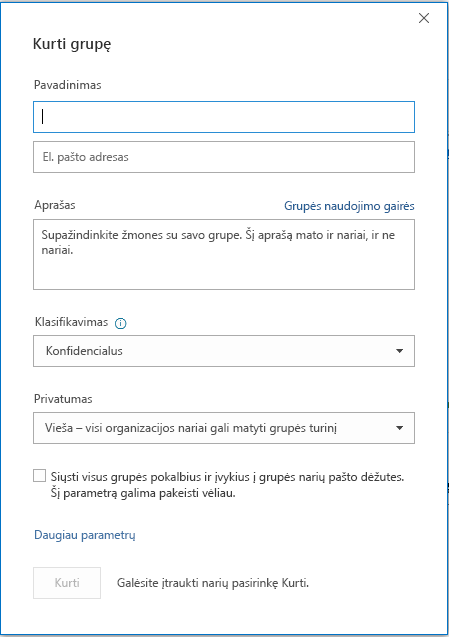
Pastaba: Ši funkcija pasiekiama " Office Insider " dalyviams su "Microsoft 365" prenumerata. Jei esate„Microsoft 365“ abonentas, įsitikinkite, kad turite naujausią "Office" versiją.
-
Atidarykite „Outlook for Mac“.
-
Pasirinkite Failas > Naujas > Grupė.

-
Įveskite grupės informaciją.
-
Grupės pavadinimas: sukurkite pavadinimą, kuris atspindi grupės esmę.
Kai įvesite pavadinimą, bus pateiktas siūlomas el. pašto adresas. „Neprieinama“ reiškia, kad toks grupės pavadinimas jau naudojamas ir turite išbandyti kitą pavadinimą. Atkreipkite dėmesį, kad pasirinkę grupės pavadinimą, jo pakeisti negalėsite.
-
Aprašas: pasirinktinai įveskite aprašą, kuris padės kitiems suprasti grupės paskirtį. Šis aprašas bus įtrauktas į pirmąjį el. laišką prie grupės prisijungus naujam asmeniui. Spustelėkite Kitas.
-
Norėdami įtraukti narį į grupę, įveskite nario el. pašto adresus arba pasirinkite narius iš kontaktų sąrašo. Galite įtraukti į grupę svečius, kurie nepriklauso jūsų mokymo įstaigai arba organizacijai.
-
Privatumas: Pagal numatytuosius parametrus grupės sukuriamos kaip privačios. Tai reiškia, kad tik patvirtintų organizacijos nariai gali peržiūrėti, kas yra grupės viduje. Kiti įmonės darbuotojai, kurie nėra patvirtinti, nematys to, kas yra grupėje.
-
Pasirinkite Vieša, norėdami sukurti grupę, kurios turinį galėtų peržiūrėti ir jos nariais tapti visi organizacijos darbuotojai.
-
Pasirinkite Privati, norėdami sukurti grupę, kurios narystė turės būti patvirtinta, o turinį galės peržiūrėti tik jos nariai.
-
-
Klasifikacija: Pasirinkite klasifikaciją. Parinktys priklauso nuo to, ką jūsų organizacija yra nustačiusi.
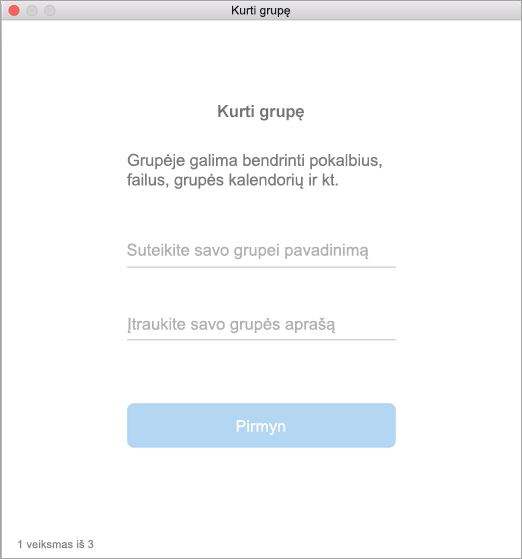
-
-
Spustelėkite Kurti. Naujai sukurtos grupės el. pašte matysite pasveikinimo el. laišką.
Pastaba: Jei instrukcijos neatitinka to, ką matote, galbūt naudojate senesnę " Internetinė „Outlook“ " versiją. Išbandykite klasikinės internetinės "Outlook" instrukcijas.
-
Atidarykite programą Internetinė „Outlook“
-
Kairiosios srities dalyje Grupėspasirinkite Nauja grupė arba dešiniuoju pelės mygtuku spustelėkite grupės ir pasirinkite Nauja grupė.
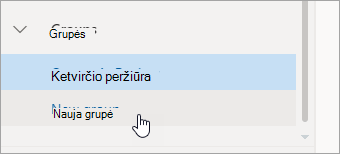
Pastaba: Jei kairiojoje srityje nematote grupių, jūsų organizacija gali būti neįjungta grupėms.
-
Įveskite grupės informaciją:
-
Grupės pavadinimas: sukurkite pavadinimą, kuris atspindi grupės esmę.
Kai įvesite pavadinimą, bus pateiktas siūlomas el. pašto adresas. „Neprieinama“ reiškia, kad toks grupės pavadinimas jau naudojamas ir turite išbandyti kitą pavadinimą. Atkreipkite dėmesį, kad pasirinkę grupės pavadinimą, jo pakeisti negalėsite.
-
Aprašas: pasirinktinai įveskite aprašą, kuris padės kitiems suprasti grupės paskirtį. Šis aprašas bus įtrauktas į pirmąjį el. laišką prie grupės prisijungus naujam asmeniui.
-
Privatumas: Pagal numatytuosius parametrus grupės sukuriamos kaip privačios. Tai reiškia, kad tik patvirtintų organizacijos nariai gali peržiūrėti, kas yra grupės viduje. Kiti įmonės darbuotojai, kurie nėra patvirtinti, nematys to, kas yra grupėje.
-
Pasirinkite Vieša, norėdami sukurti grupę, kurios turinį galėtų peržiūrėti ir jos nariais tapti visi organizacijos darbuotojai.
-
Pasirinkite Privati, norėdami sukurti grupę, kurios narystė turės būti patvirtinta, o turinį galės peržiūrėti tik jos nariai.
-
-
Klasifikacija: Pasirinkite klasifikaciją. Parinktys priklauso nuo to, ką jūsų organizacija yra nustačiusi.
-
Siųsti grupės pokalbius ir įvykius į narių aplankus Gauta Pasirinktinai pažymėkite šį žymės langelį norėdami leisti nariams matyti grupės pokalbius ir įvykius savo aplanke Gauta, neapsilankant atskiroje grupėje darbo srityje. Nariai gali pakeisti šį savo pašto dėžučių parametrą.
-
Pasirinkite Kurti.
-
Programos Internetinė „Outlook“ klasikinės versijos instrukcijos
-
Atidarykite „Internetinė „Outlook““.
-
Kairiojoje srityje, esančioje prie grupės, pasirinkite mygtuką + . (Jei nematote mygtuko + , užveskite pelės žymiklį virš kairiosios srities.)
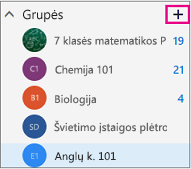
Pastaba: Jei kairiojoje srityje nematote grupių, jūsų organizacija gali būti neįjungta grupėms.
-
Įveskite grupės informaciją.
-
Grupės pavadinimas: sukurkite pavadinimą, kuris atspindi grupės esmę.
Kai įvesite pavadinimą, bus pateiktas siūlomas el. pašto adresas. „Neprieinama“ reiškia, kad toks grupės pavadinimas jau naudojamas ir turite išbandyti kitą pavadinimą. Atkreipkite dėmesį, kad pasirinkę grupės pavadinimą, jo pakeisti negalėsite.
-
Aprašas: pasirinktinai įveskite aprašą, kuris padės kitiems suprasti grupės paskirtį. Šis aprašas bus įtrauktas į pirmąjį el. laišką prie grupės prisijungus naujam asmeniui.
-
Privatumas: Pagal numatytuosius parametrus grupės sukuriamos kaip privačios. Tai reiškia, kad tik patvirtintų organizacijos nariai gali peržiūrėti, kas yra grupės viduje. Kiti įmonės darbuotojai, kurie nėra patvirtinti, nematys to, kas yra grupėje.
-
Pasirinkite Vieša, norėdami sukurti grupę, kurios turinį galėtų peržiūrėti ir jos nariais tapti visi organizacijos darbuotojai.
-
Pasirinkite Privati, norėdami sukurti grupę, kurios narystė turės būti patvirtinta, o turinį galės peržiūrėti tik jos nariai.
-
-
Klasifikacija: Pasirinkite klasifikaciją. Parinktys priklauso nuo to, ką jūsų organizacija yra nustačiusi.
-
Siųsti grupės pokalbius ir įvykius į narių aplankus Gauta Pasirinktinai pažymėkite šį žymės langelį norėdami leisti nariams matyti grupės pokalbius ir įvykius savo aplanke Gauta, neapsilankant atskiroje grupėje darbo srityje. Nariai gali pakeisti šį savo pašto dėžučių parametrą.
-
Pasirinkite Kurti.
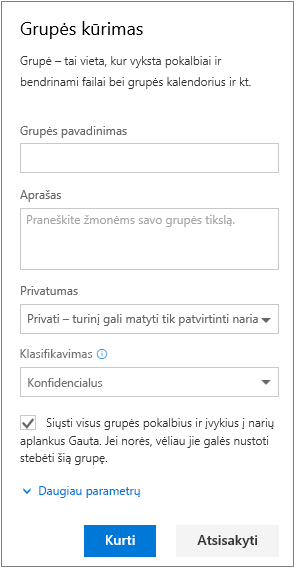
-
Atidarykite „Outlook Mobile“ programą.
-
Aplankų srityje pasirinkite Grupės.
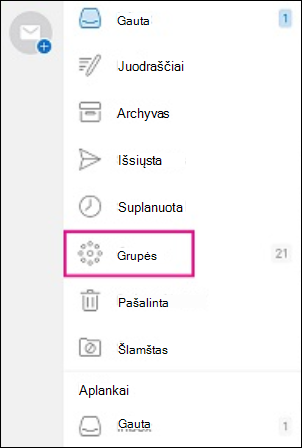

-
Grupės antraštėje bakstelėkite +.
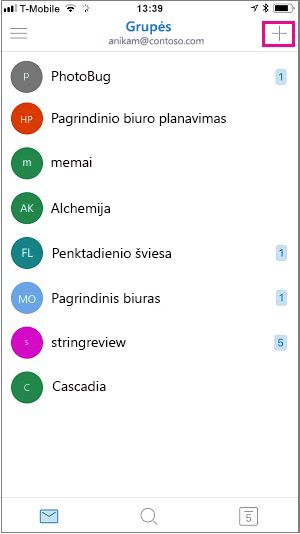
-
Puslapyje Nauja grupė įveskite grupės pavadinimą > Pirmyn.
-
Parametrų puslapyje įveskite reikiamą informaciją, įskaitant privatumo lygį, (vieša arba privati), klasifikaciją, ir ar grupės nariai turi stebėti grupės pokalbius ir įvykius savo asmeninėse pašto dėžutėse.
-
Bakstelėkite Kurti.
-
Norėdami įtraukti narį į grupę, įveskite nario el. pašto adresus arba pasirinkite narius iš kontaktų sąrašo. Galite įtraukti narius į grupę.
-
Bakstelėkite Įtraukti. Naujai sukurtos grupės aplanke Gauta matysite pasveikinimo el. laišką.
PLC grupės kūrimas naudojant „Outlook“ („Office 365 Education“)
"Professional Learning Community" (PLC) grupė yra „Microsoft 365“ grupės tipas, suteikiantis bendrą vietą pedagogams, kuriuos galima naudoti bendradarbiaujant. PLCs galimos "Microsoft 365" švietimo planuose.
"PLC" yra labai panaši į kitas „Microsoft 365“ grupes. Ji turi bendrą pašto dėžutę ir kalendorių, bendrą dokumentų biblioteką ir „OneNote“ bloknotą. Bloknotas yra skirtas mokytojams ir jį sudaro šablonai bei daugybė išteklių, kurie suteikia idėjų ir pagalbos.
Pastabos:
-
"PLC Groups" kūrimas nepalaikomas naujame "Outlook" žiniatinklyje. "PLC Groups" kūrimo dabar galima tik "teams"
-
Jei norite sukurti PLC grupę, vis tiek galite atlikti ją naudodami "teams", arba pereiti prie klasikinės "Outlook" versijos, kol ji pasiekiama.
-
Esamos PLC grupės nepaveikiamos, jas galima pasiekti iš "Outlook" žiniatinklyje kaip įprasta ir naudoti visada. Šis pakeitimas paveikia tik naujas PLC grupes. Jei norite sužinoti daugiau apie tai, kaip kurti PLC grupes programoje "teams", žiūrėkite PLCs komandos kūrimas "Microsoft teams"
Taip pat žr.
"Outlook.com" grupės kūrimas ir narių įtraukimas
Grupės narių įtraukimas ir šalinimas programoje "Outlook"
Prisijungimas prie grupės naudojant „Outlook“
Susitikimo planavimas grupės kalendoriuje programoje "Outlook"










